
时间:2021-06-23 12:24:23 来源:www.win10xitong.com 作者:win10
windows10如何投屏电视机的情况我认为很多网友都遇到过,甚至有些时候会经常碰到,其实不知都还有多少用户遇到了windows10如何投屏电视机的问题,要是想自己来解决windows10如何投屏电视机的问题,只需要一步一步的这样操作:1、首先将电脑连接无线WIFI。2、将电视也连接在同一个无线WIFI网络下即可很容易的处理好了。刚才只是简单的概述了一下,下面才是windows10如何投屏电视机详细的方法方案。
小编推荐下载:win10纯净版
步骤如下:(以小米电视为例)
1.首先将电脑连接到无线WIFI。
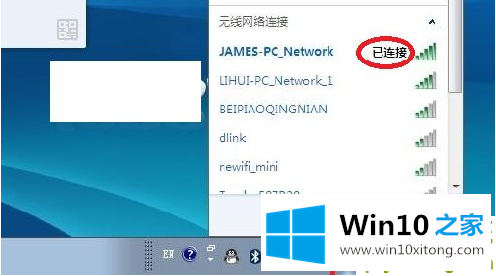
2.将电视连接到同一个无线WIFI网络。
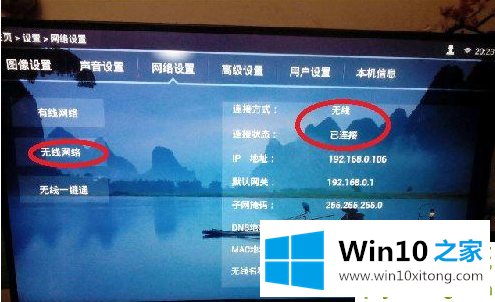
3.进入电视应用程序,选择“无线显示”功能。(不同的型号可能有些区别,但肯定能找到。)

4.点击无线显示后,会出现“无线显示”,“客厅里的* * * *正在等待连接”。
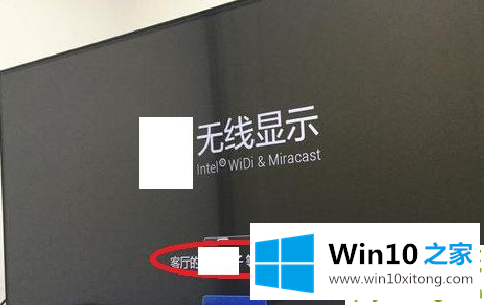
5.接下来,在Win10系统下操作,打开Windows设置,点击系统。
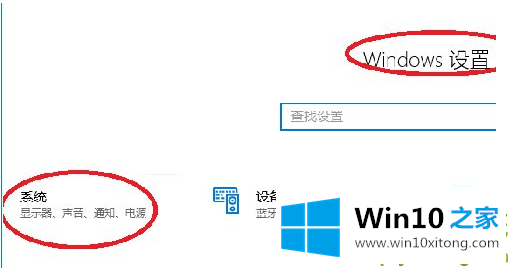
6.在系统中,单击显示。
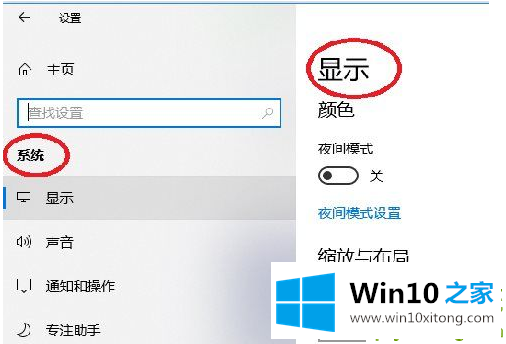
7.在显示器的多显示器设置下,单击连接到无线显示器。
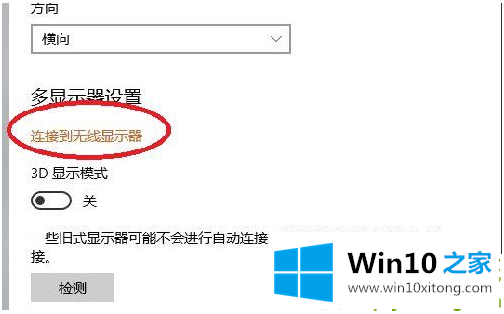
8.右侧弹出半透明的黑灰色选项,可以在同一个网络下搜索“电视(型号)”。
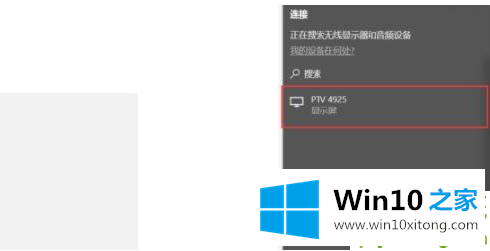
9.单击连接进行连接。
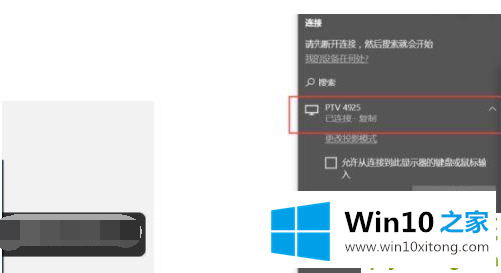
10.默认为镜面投影(即电脑显示什么,电视也显示什么)。您可以选择更改投影模式。
自上而下:断开;复制;扩展,投影的电视终端可以作为扩展屏,可以移动媒体文件,默认向右移动到扩展桌面;只有在第二屏,笔记本或WIN平板会是黑色或不显示,所有内容由电视终端(投影终端)显示。
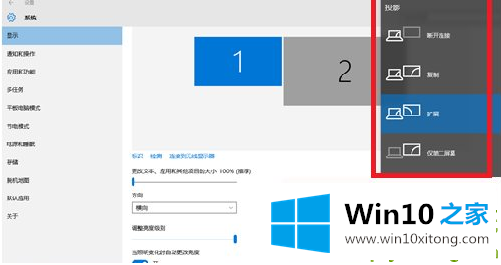
11.右键单击电脑右下角的喇叭图标,选择“打开音量合成器”。
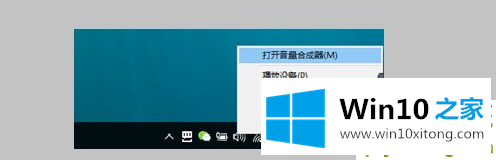
12.选择电视声卡作为默认声卡,电脑音频将被转换为电视音频。
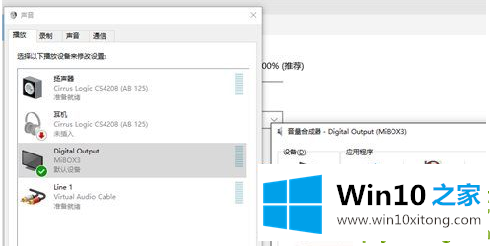
通过以上步骤,我们完成了Win10对电视的屏幕投影,实际使用的是无线显示器的连接功能!效果是一样的。
以上是在windows10中屏幕显示电视的方法。希望能帮到你。
windows10如何投屏电视机问题的解决办法在以上文章就非常详细讲解了,真心希望能够帮助大家,祝大家生活愉快。